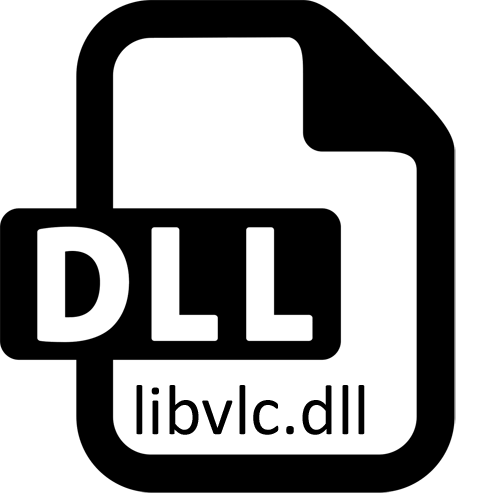
Tá líon mór leabharlanna formáide dll tógtha agus breise ag gach córas oibriúcháin Windows. Cuireann siad ar chumas cláir teagmháil a dhéanamh leo trí script réamhbhuaint a dhéanamh. Is é seo an áit a bhfuil coigilteas suntasach ar an spás diosca crua, agus méadaíonn an luas. Ceann de na comhaid seo tá LIBVLC.dll, a eascraíonn as a leithéid d'earráidí nuair a bhíonn sé ag iarraidh sonraí ilmheán a imirt nó roinnt clár a sheoladh. Sa lá atá inniu ann is mian linn labhairt faoi conas an comhad seo a fháil agus deireadh a chur leis na fadhbanna a bhaineann leis i Windows 7.
Modh 1: Suiteáil láimhe an chomhaid atá ar iarraidh
B'fhéidir mar gheall ar roinnt coinbhleachtaí córais, níor cuireadh an leabharlann dll leis an rannóg chuí. I bhfianaise na gcúinsí seo, is é ceann de na bealaí chun an cás a cheartú ná íoslódáil neamhspleách ar an gcomhad agus ar a ghluaiseacht chuig an bhfillteán córais. Úinéirí leaganacha 32-giotán den OS i C: Windows System32, 64-giotán - ann, chomh maith le i C: Windows \ SYSWOW64.Is féidir go mbeidh gá leis an gcomhad chun clárú sa chóras, má fiú tar éis é a bhogadh, tá an earráid fós ann. Déantar cur síos mion ar seo sa mhodh 3.
Modh 2: Íoslódáil Pacáiste K-Lite CODEC
Meastar go bhfuil pacáiste CODEC K-Lite le blianta fada ina sraith uilíoch de CODECS agus fóntais a ligeann duit idirghníomhú i ngach slí le comhaid ilmheán (imirt físeán agus fuaim). Tá libvlc.dll i láthair sa phacáiste seo freisin, toisc go bhfuil an modh seo is fearr agus moladh é a fhorghníomhú sa chéad áit. Is féidir leat dul i ngleic leis an tasc ag baint úsáide as gníomhartha den sórt sin:
Íoslódáil Pacáiste K-Lite CODEC ón láithreán gréasáin oifigiúil
- Lean an nasc thuas chun dul chuig an suíomh oifigiúil. Anseo tríd an bpainéal ar chlé, téigh go dtí an t-alt "íoslódáil".
- Roghnaigh ceann amháin de na leaganacha den tacar. Molaimid an tionól "iomlán" a úsáid, ós rud é go mbeidh sé barrmhaith do ghnáth-úsáideoirí.
- Nuair a théann tú go dtí an leathanach íoslódála, is cosúil go bhfuil an fillteán dhá scáthán le híoslódáil. Brúigh go hiomlán ar aon cheann acu le tosú ag luchtú.
- Nuair a chríochnaíonn tú íoslódáil, rith an comhad inrite atá ar fáil.
- Is féidir go mbeidh an scáileán ag teacht suas le fuinneog ar leith le fógra nach bhfuil sé indéanta an foilsitheoir a sheiceáil. Déan neamhaird den airdeall seo trí chliceáil ar an gcnaipe "Rith".
- Roghnaigh an gnáthmhodh suiteála agus cliceáil ar "Next".
- In éineacht leis an tsraith CODECS, tá an t-imreoir suiteáilte sa chóras. Is féidir leat é a fhágáil de réir réamhshocraithe nó a roghnú as an liosta aon mhodh eile.
- Níl ann ach fanacht leis an suiteáil agus an fhuinneog seo a dhúnadh.
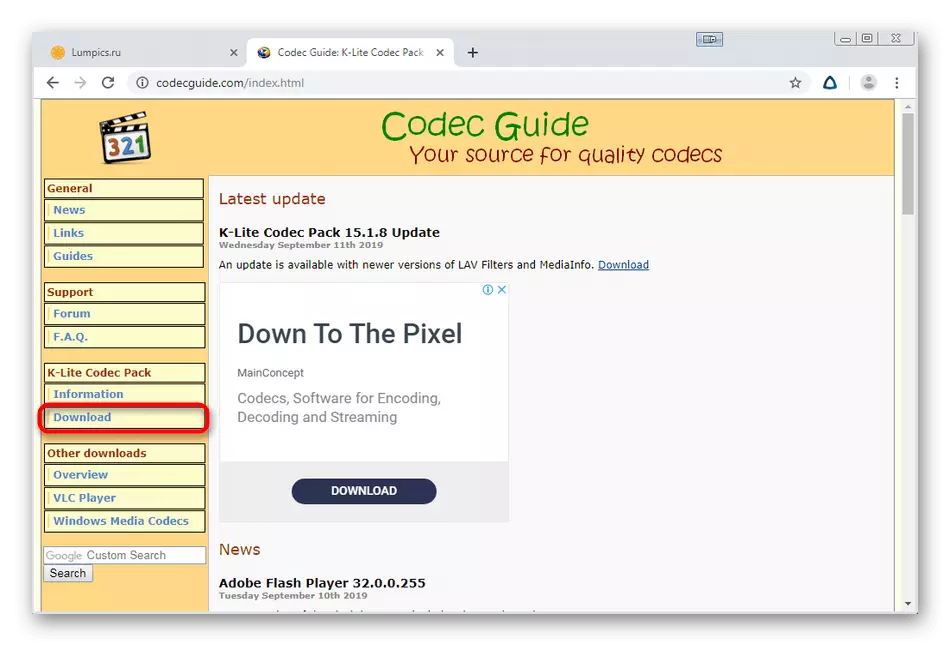
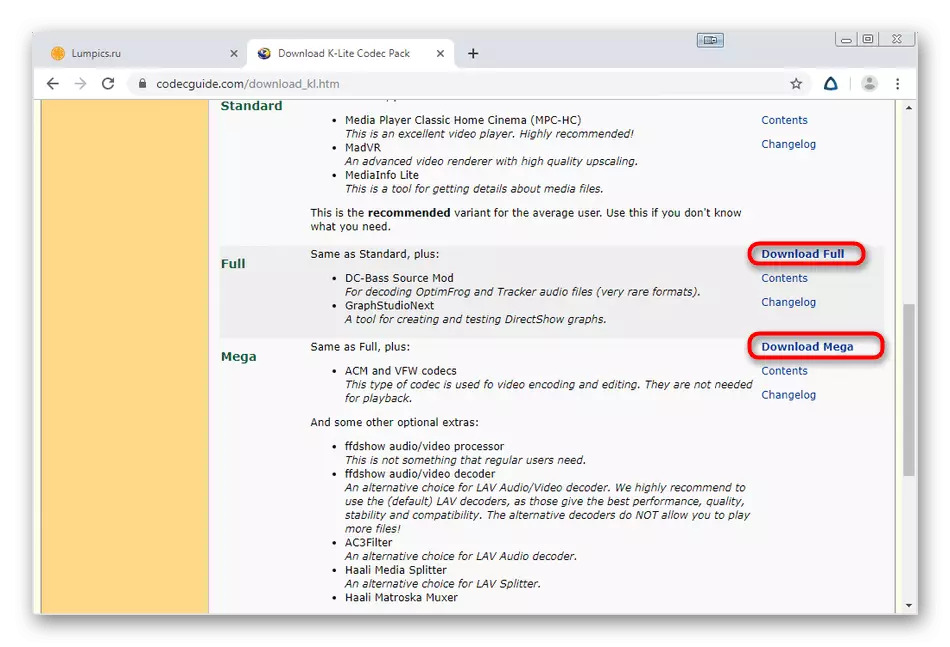
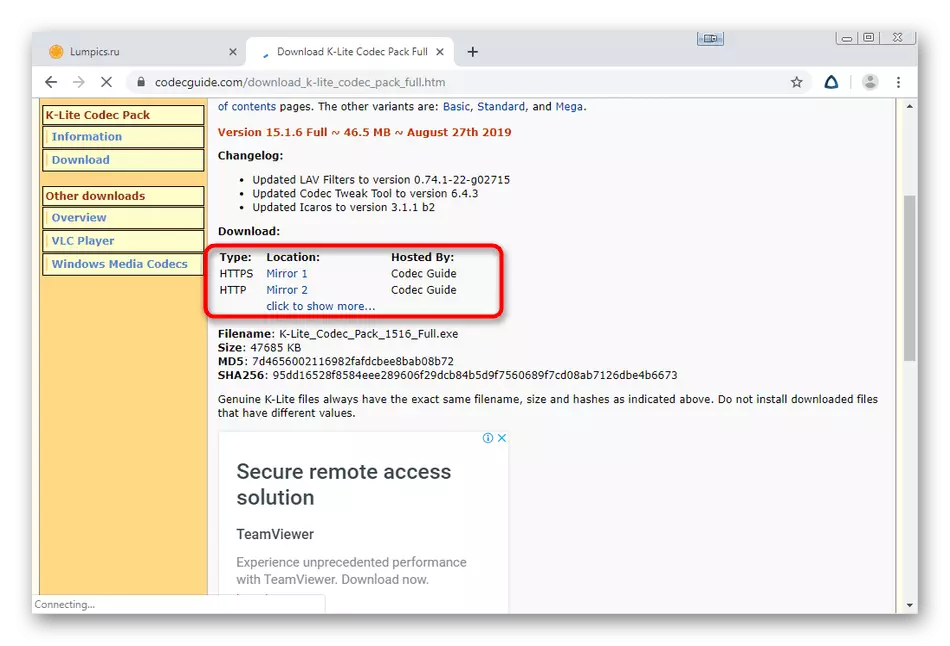
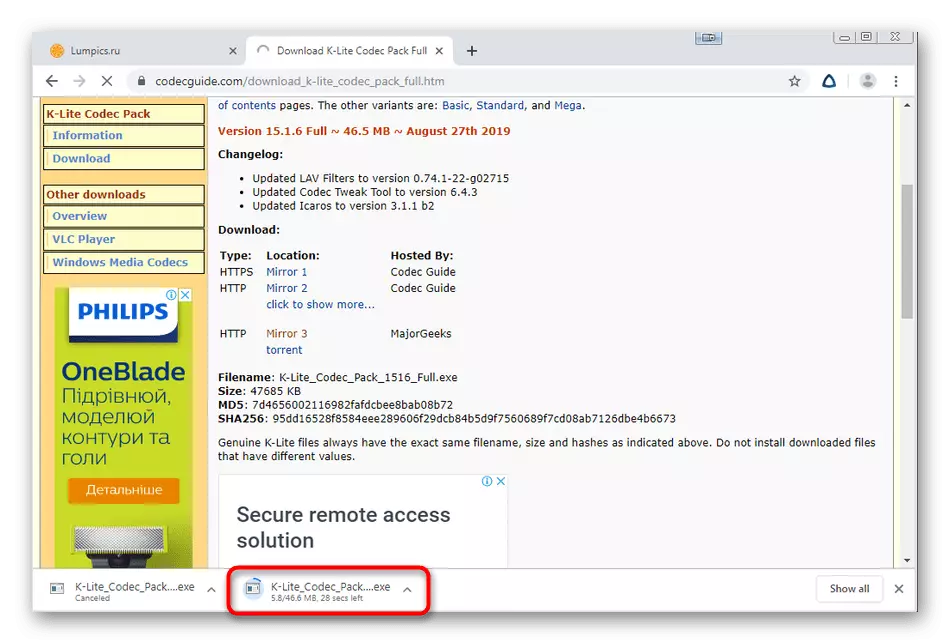

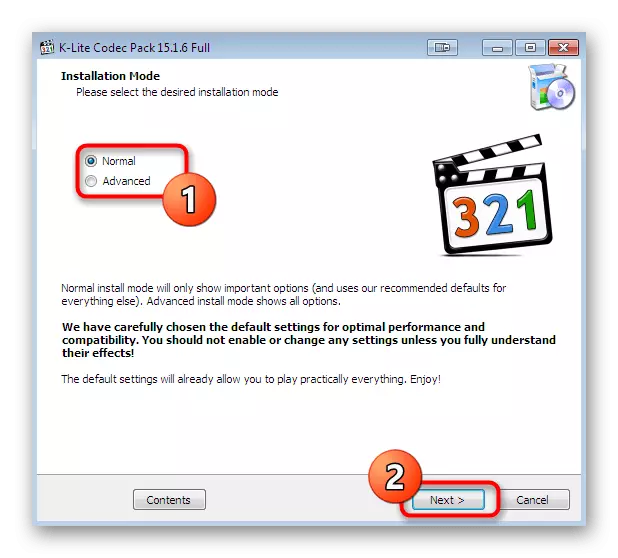
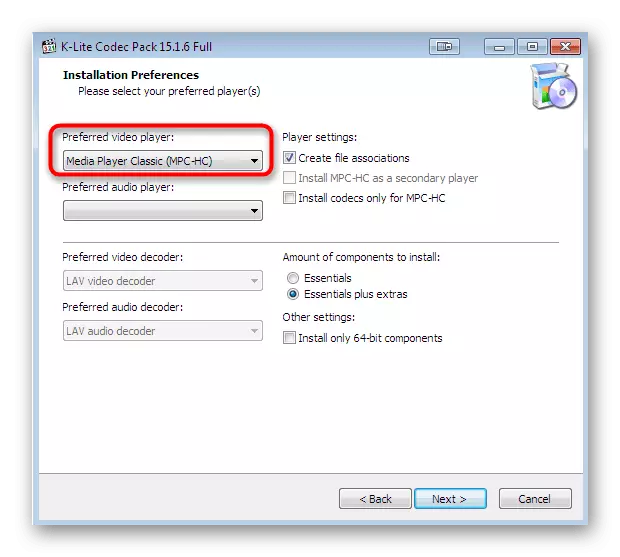
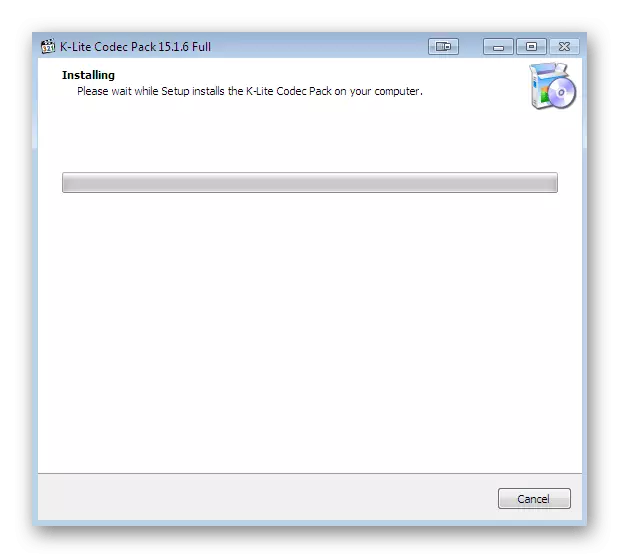
Ceanglaítear air an ríomhaire a atosú ionas go dtiocfaidh gach athrú i bhfeidhm. Ach ansin, déan ath-iarracht chun comhad ilmheán nó clár a thosú a bhfuil earráidí a breathnaíodh roimhe seo.
Modh 3: Clárú DLL i Windows
Molaimid bogadh go dtí an rogha seo ach amháin tar éis duit triail a bhaint as na treoracha roimhe seo. Is é fírinne an scéil ná go bhféadfadh libvlc.dll a bheith san fhillteán córais, ach ní fheicfidh na fuinneoga é. Tá sé seo mar gheall ar an bhfíric nach raibh nuair a shuiteáil an leabharlann cláraithe. I gcás den sórt sin, tá sé riachtanach é a dhéanamh duit féin, tar éis an chéad cheannaireacht eile.
- Oscail an "tús", faigh an "líne ordaithe" agus cliceáil air PCM.
- Sa liosta comhthéacs aníos, roghnaigh "Rith ar ainm an riarthóra".
- Má fheiceann tú an fhuinneog rialaithe cuntais, dearbhaigh an rún cead a thabhairt don chlár athruithe a dhéanamh ar an ríomhaire.
- Sa réimse, cuir isteach an t-ordú regsvr32 / u libvlc.dll agus cliceáil ar ENTER.
- Déan neamhaird den fhógra atá le feiceáil, ach é a dhúnadh. Ina dhiaidh sin, gníomhaigh an t-ordú regsvr32 / I libvlc.dll.
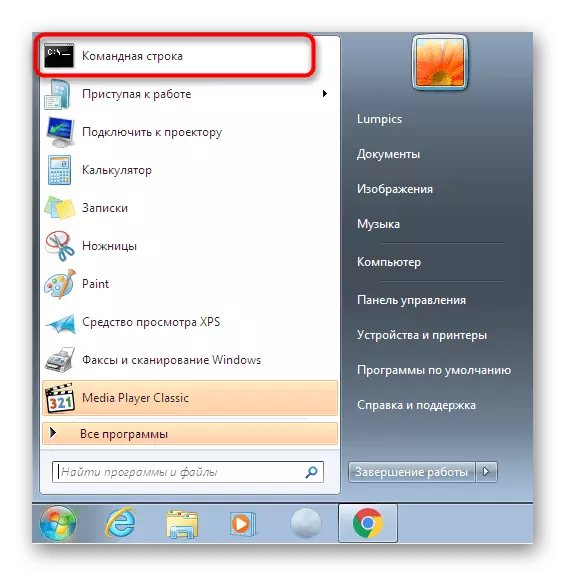
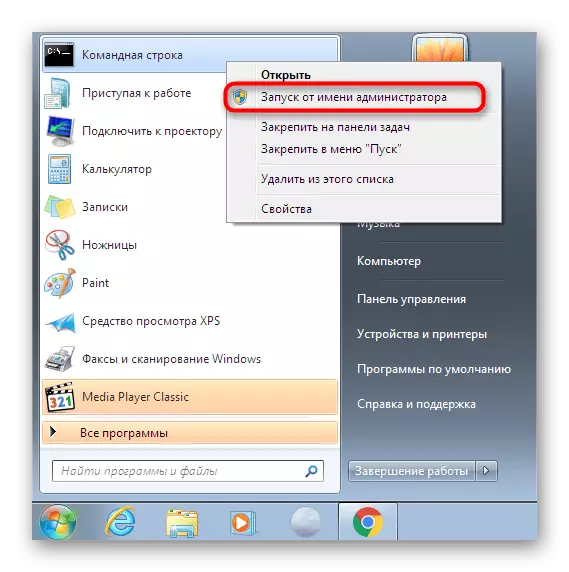
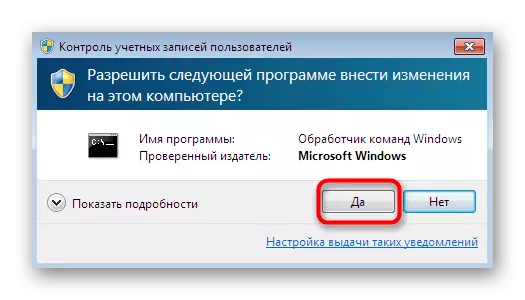
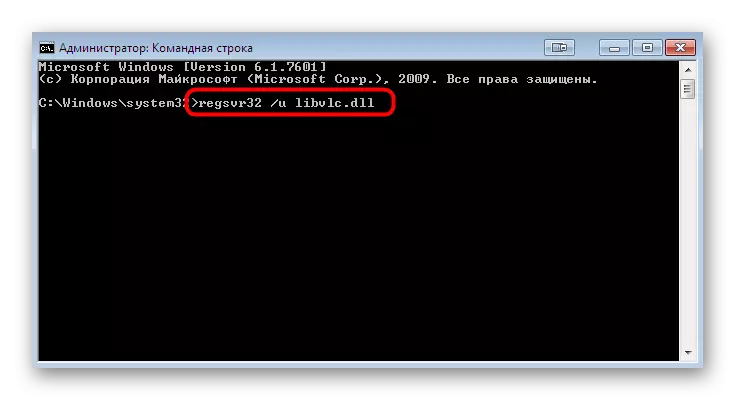
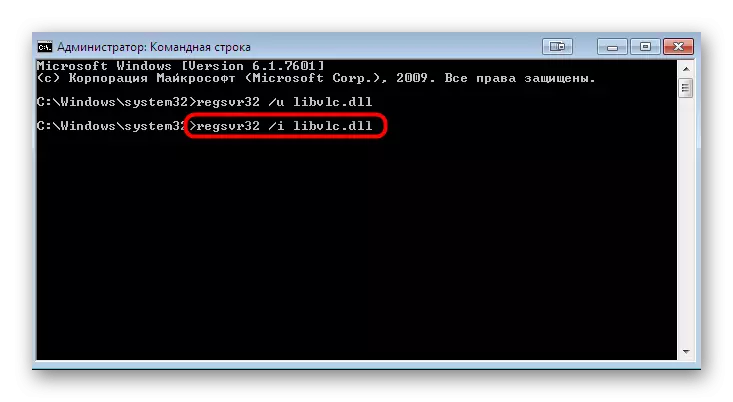
Tar éis chur i bhfeidhm na ngníomhartha seo, is féidir leat dul láithreach chuig seoladh físeáin, fuaime nó comhad eile a tharla earráidí roimhe seo.
Modh 4: Seiceáil sláine na gcomhad córais
Sheachain muid an rogha seo go dtí an áit dheireanach, ós rud é go mbeidh sé éifeachtach ach amháin má tá an dll suiteáilte sa chóras damáiste ar bhealach éigin. Dá bhrí sin, bí cinnte go gcríochnóidh tú na cinn roimhe seo roimh an mbealach seo, ionas go mbeidh sé díreach in ann gan do chuid ama a chaitheamh le haghaidh scanadh fadtéarmach den OS.
- Rith an "líne ordaithe" arís thar ceann an riarthóra. Má dhéanann tú é seo ar ainm an ghnáth-chuntais, ní thosóidh an scanadh.
- Sa bhfuinneog a osclaíonn, cuir isteach an t-ordú SFC / Scashow agus brúigh an eochair Iontrála.
- Fan tosaíonn sé ag tosú ar scanadh. Taispeánfar dul chun cinn mar chéatadán, agus nuair a bheidh sé críochnaithe, cuirfear in iúl duit go bhfuil gach earráid socraithe nó nár aimsíodh ar chor ar bith.
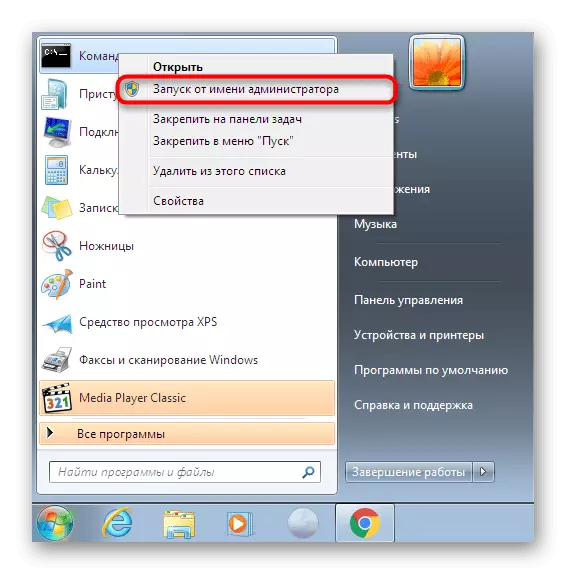
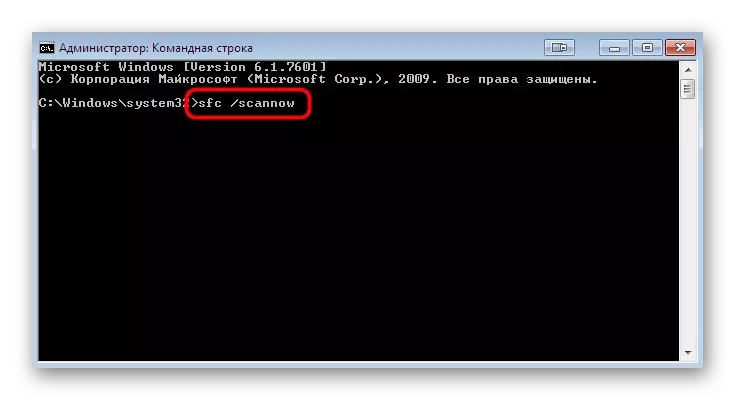
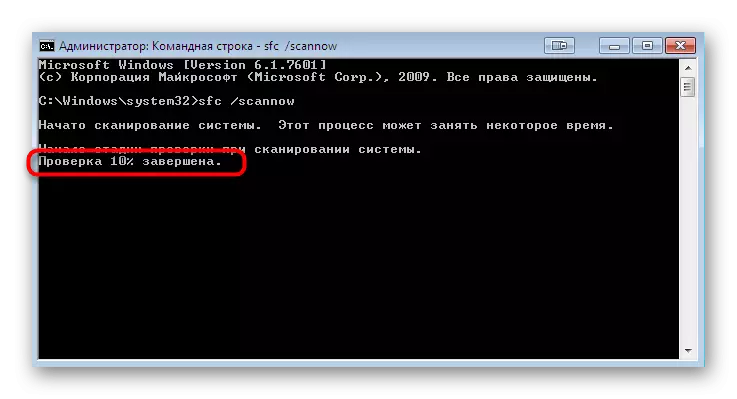
Tá treoracha mionsonraithe chun fóntais SFC a úsáid ag lorg san alt trí chliceáil ar an nasc thíos. Ina theannta sin, ba chóir a thabhairt faoi deara go léiríonn earráidí níos mó damáiste domhanda d'fhéadfadh comhaid chórais a thaispeáint freisin má tá scanadh trí SFC le feiceáil freisin. Is féidir leat iad a cheartú ag baint úsáide as an fóntais DISM atá mar chuid de na fóntais Windows, agus ina dhiaidh sin, ath-reáchtáil SFC. Tá sé seo scríofa freisin sna treoracha ábhartha ar ár láithreán gréasáin.
Leigh Nios mo:
Comhaid an Chórais a Athchóiriú i Windows 7
Comhpháirteanna millte a athchóiriú i Windows 7 le DISM
Níl ann ach an ríomhaire a atosú ionas go mbeidh an t-athrú a chuirtear isteach sa chóras i bhfeidhm agus nach dtagann sé chun cinn a thuilleadh leis an Leabharlann DLL. Is féidir go ndearnadh damáiste don réad mar gheall ar ghníomh na víris, mar sin, molaimid freisin an córas a scanadh ag an ngníomhaire cosanta suiteáilte. Léigh tuilleadh faoi seo in ábhar ar leith ar ár suíomh a thuilleadh.
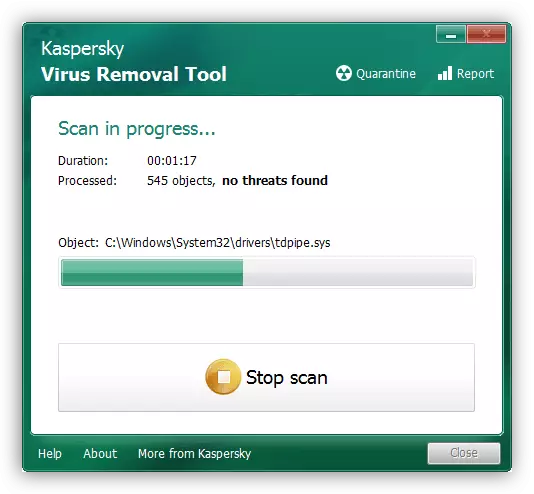
Léigh tuilleadh: Troid Víris Ríomhaire
Anois tá a fhios agat faoi cheithre rogha atá ar fáil chun fadhbanna a réiteach leis an easpa libvlc.dll i Windows 7. Is annamh a tharlaíonn cásanna den sórt sin nuair nach ndeachaigh aon cheann de na bealaí isteach. Ansin caithfidh tú aird a thabhairt ar na bogearraí féin nó an comhad is mian leat a reáchtáil. Is dócha go bhfuil an fhadhb ann ach amháin ann, agus go léir gach réad ilmheán nó feidhm bogearraí de ghnáth.
